個人 Wiki は、多くのパワー ユーザーにとって好まれるメモ作成形式です。結局のところ、メモを相互接続された Wiki に整理すると、直線的なページのコレクションよりもはるかに簡単にナビゲートできるようになります。
しかし、ほとんどの プライベート Wiki の作成方法 はかなり退屈です。 HTML と CSS を備えた一種のオフライン サーバーをセットアップする必要があるか、Web ブラウザで Web ページにアクセスできるようにするかのどちらかです。
コンピュータ上の 1 つのファイルまたはフォルダに保存できる、プレーンでシンプルな Wiki ページが必要な場合はどうすればよいでしょうか?そこで 黒曜石 が登場します。
黒曜石とは何ですか?
基本的に、黒曜石 は素晴らしいメモを取るアプリケーションです。しかし、表面を少しだけ見てみると、それ以上のものであることがわかります。
Obsidian を使用すると、相互接続されたノードのネットワークを使用して独自の Wiki を作成できるため、より自然な形式で自分の考え (または研究) を整理できます。すでにそれを行う「ブレイン マッピング」アプリはたくさんありますが、Obsidian ほどクリーンで使いやすいアプリはありません。
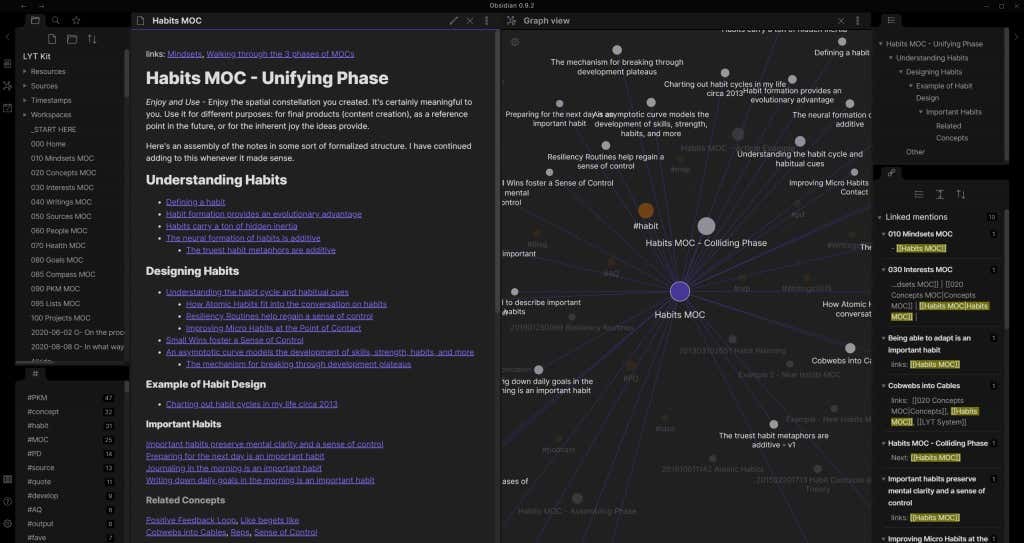
さらに、メモはすべて自分の PC 上のフォルダーに保存され、完全にオフラインになります。これは、データが安全に手元に保管され、USB ドライブまたはお好みのクラウド ストレージにバックアップできることを意味します。
そして最大の魅力は何でしょうか?完全に無料です。この信じられないほど多機能なメモアプリは、一銭も出費したり、サードパーティのサーバーにデータを保持されて身代金を要求されたりすることなく、使い始めることができます。
個人 Wiki が必要な理由
多くの調査やメモが必要な複雑なプロジェクトに取り組んだことがあるなら、内部ウィキの価値 をご存知でしょう。一連のページが混乱して判読不能になる前に、そのページに含めることのできる情報は限られています。
Wikipedia (さらに言えば、どの Wiki でも) がこのように情報を整理しているのには理由があります。相互に関連したトピックのウェブを横断するほうが直感的です。 Wiki ソフトウェアも同じことを実現しますが、個人使用が目的です。
最終的には、これは、トピックを相互の関係別にきちんと整理した、ある種の知識ベースを作成できるメモ取りのパラダイムです。創造的なプロジェクトに取り組んでいる場合でも、複雑なテーマを研究している場合でも、個人 Wiki は必須のツールです。.
黒曜石の使用
黒曜石は マークダウンベースのテキストエディター です。これにより、空白のページを開いて入力を開始するだけで、非常に簡単に始めることができます。もちろん、基本的なマークダウン形式 に関するある程度の知識、特にリンクを追加するための構文は役に立ちます。
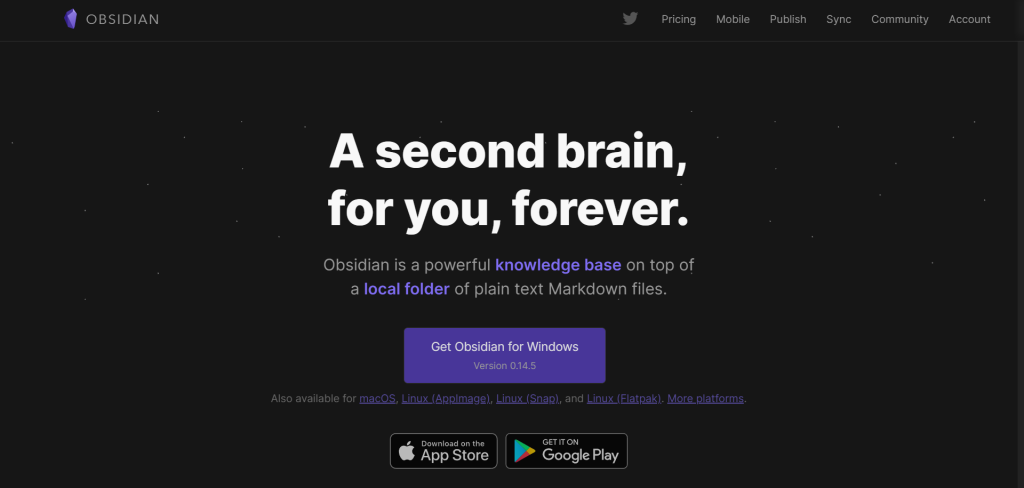
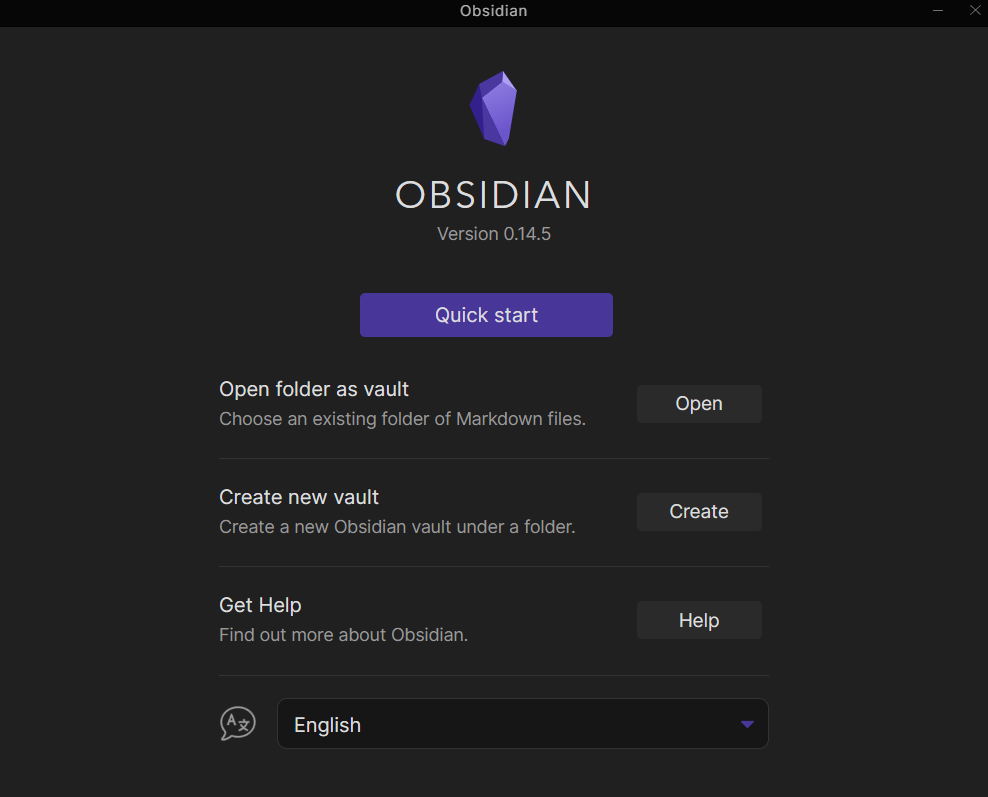
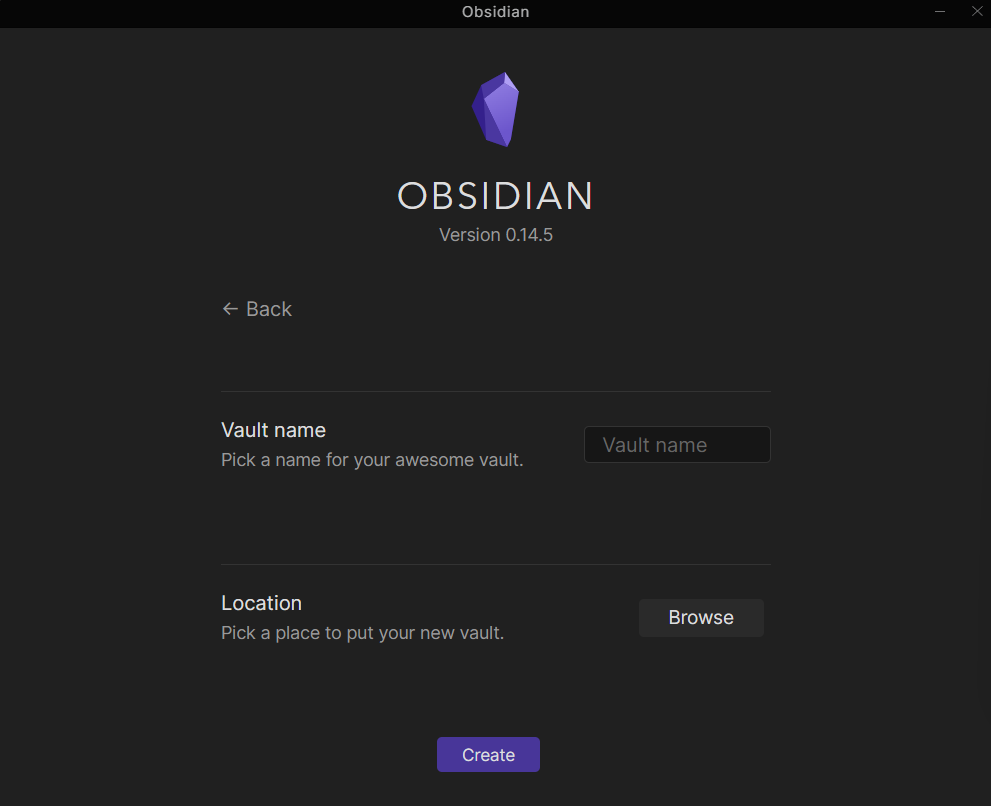


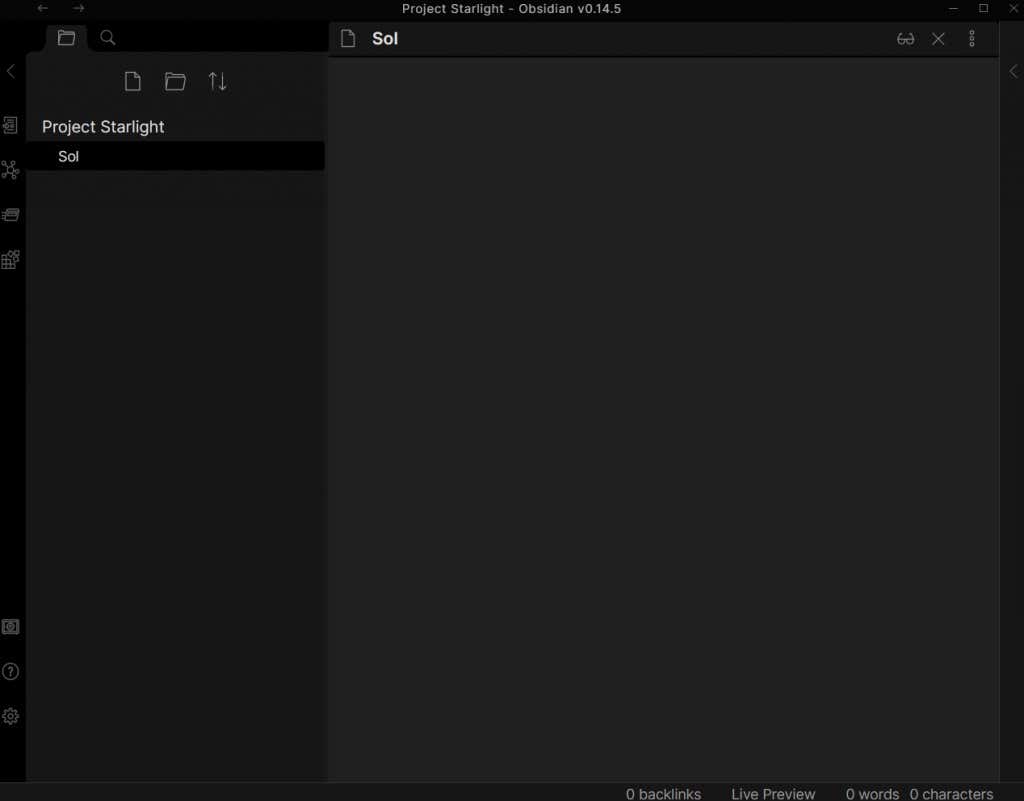
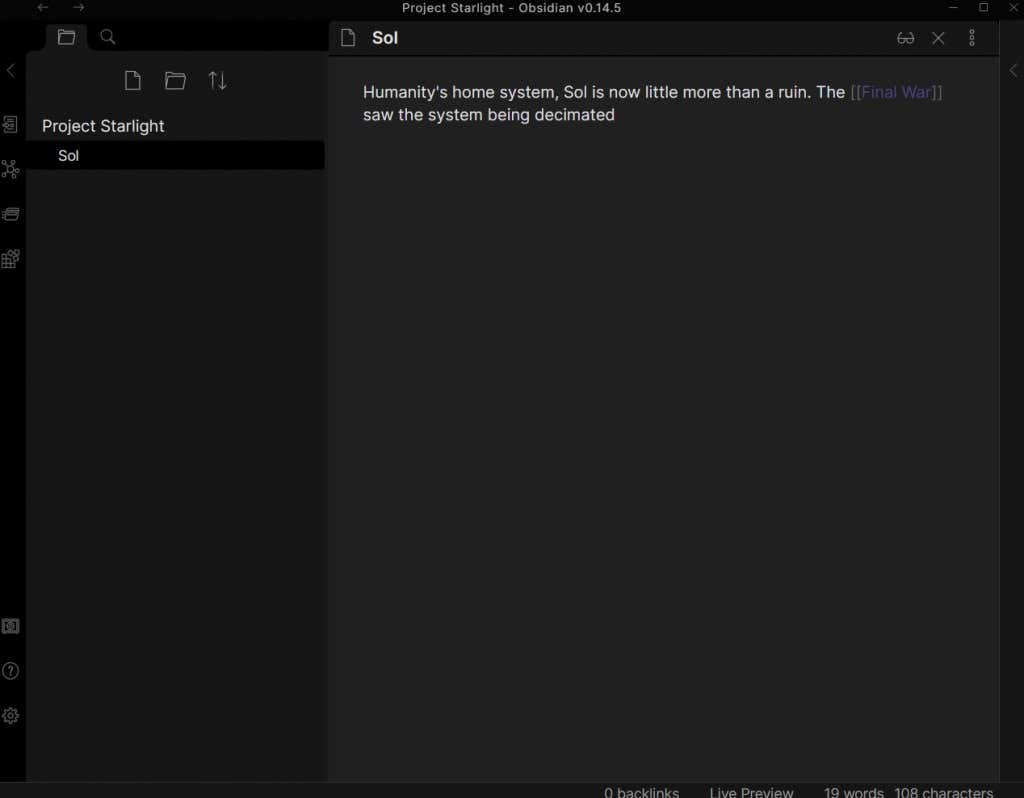
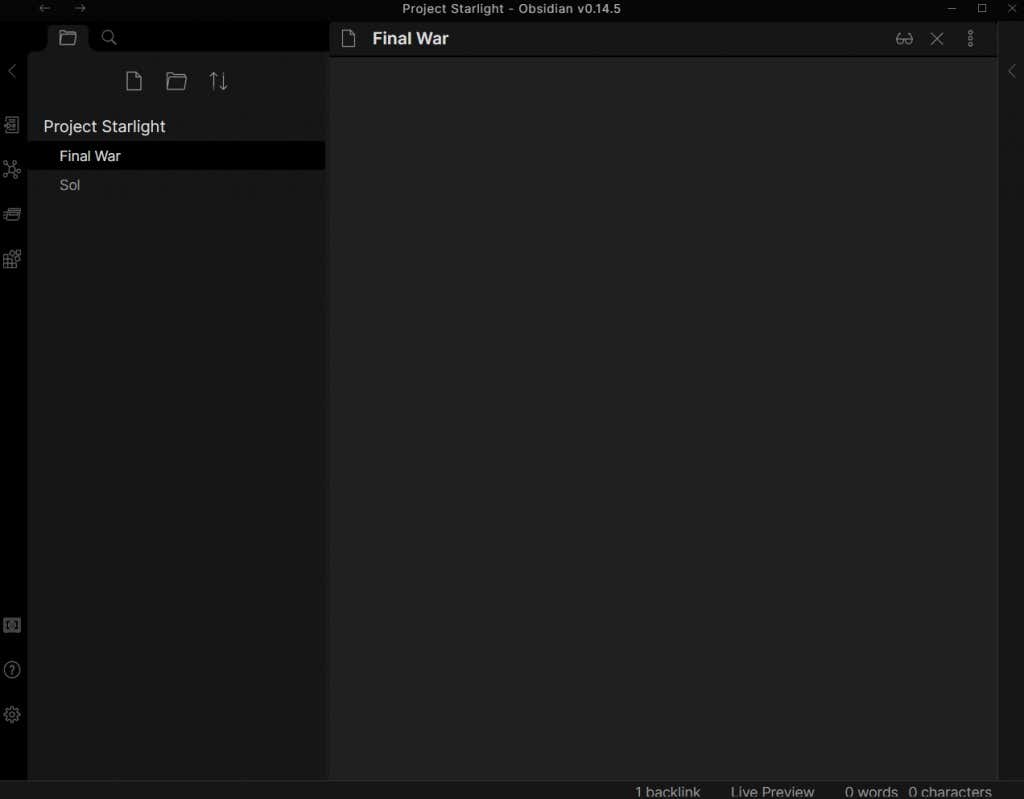

これだけです。他のマークダウン形式を使用せずに、メモを入力して関連トピックをリンクするだけで、独自の個人用ナレッジ ベースを作成できます。
とはいえ、Markdown を少し学ぶと、箇条書きリストや外部リンクなどを含めることができるようになり、メモを読みやすくするその他の書式設定オプションも多数使用できるようになります。
メモを超えて – プラグイン
他のメモ作成アプリに対する Obsidian の最大の利点は、その拡張性です。適切なプラグインを使用すると、Obsidian をカンバン ボードからジャーナリング ツールまで、ほぼあらゆるものに変えることができます。
そして、かなりの数のプラグインが利用可能です。他の無料ツールと同様に、Obsidian には大規模で活発なコミュニティがあります。 Obsidian にあらゆる種類の機能を追加するプラグインがあり、Trello や Notion などと同等の生産性ツールになります。
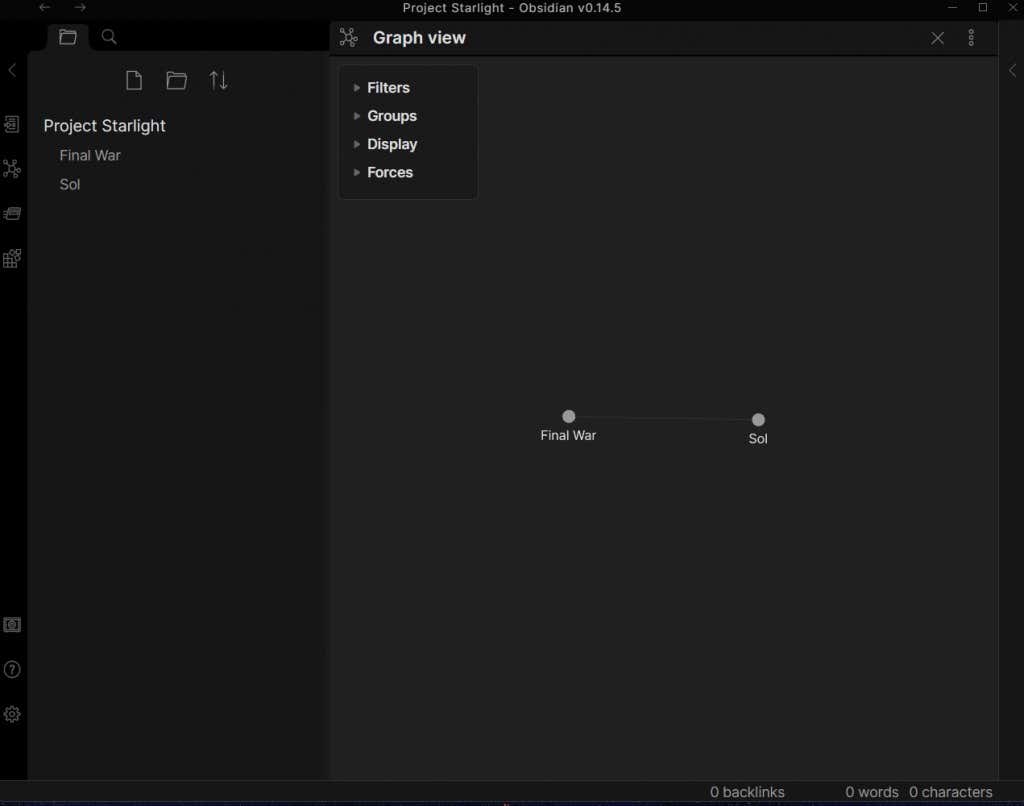
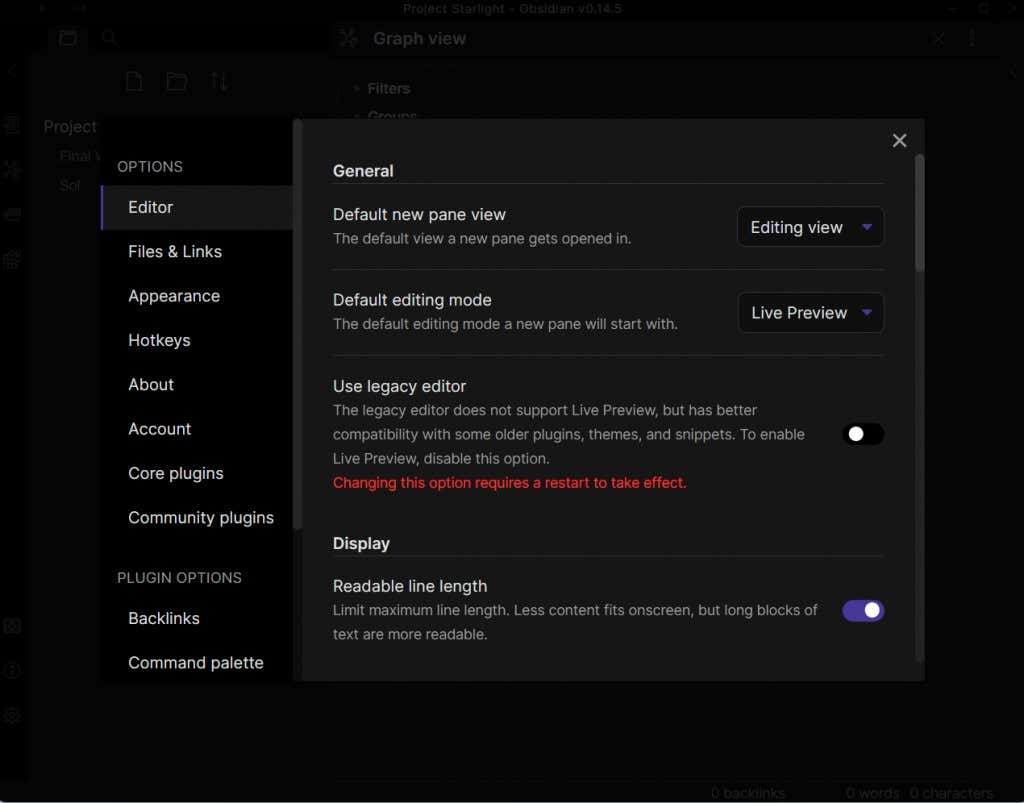
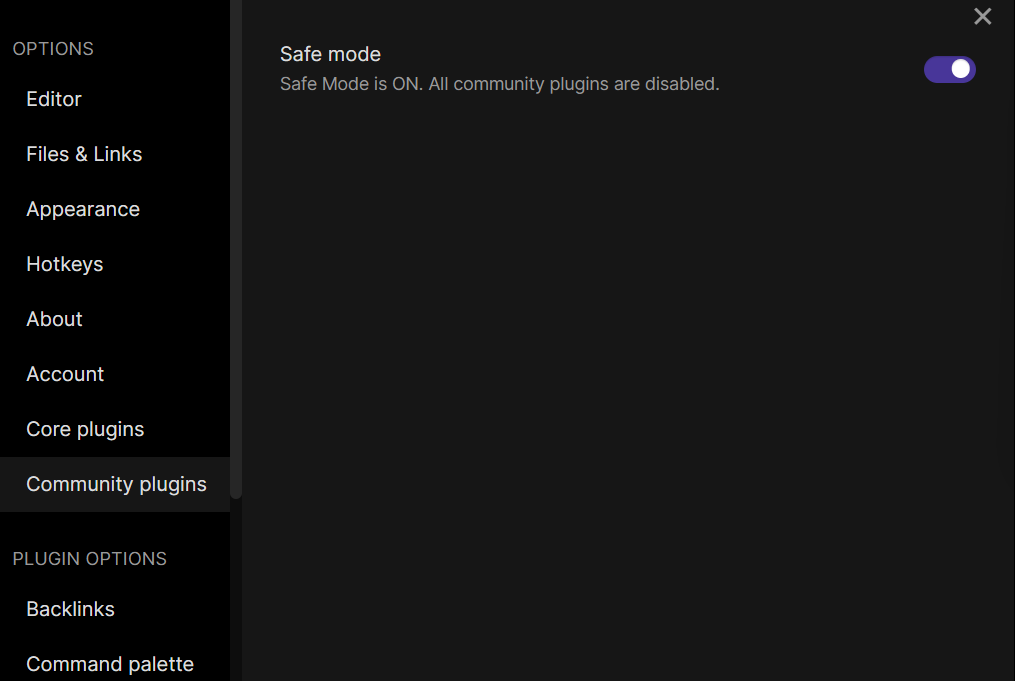
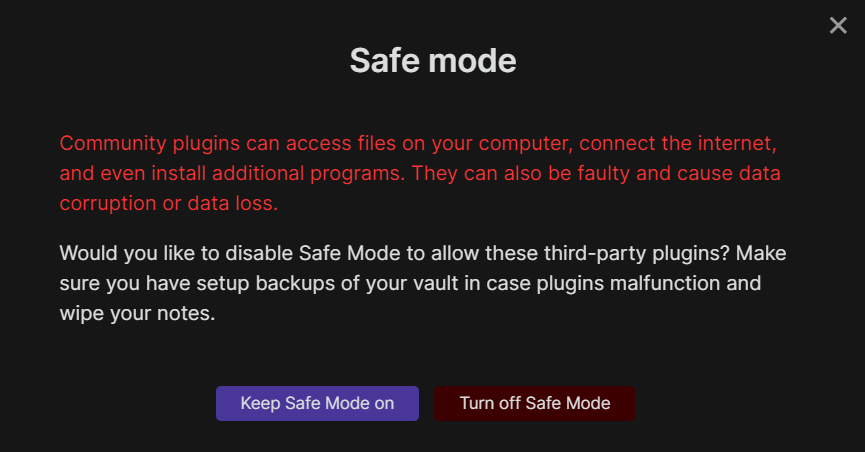
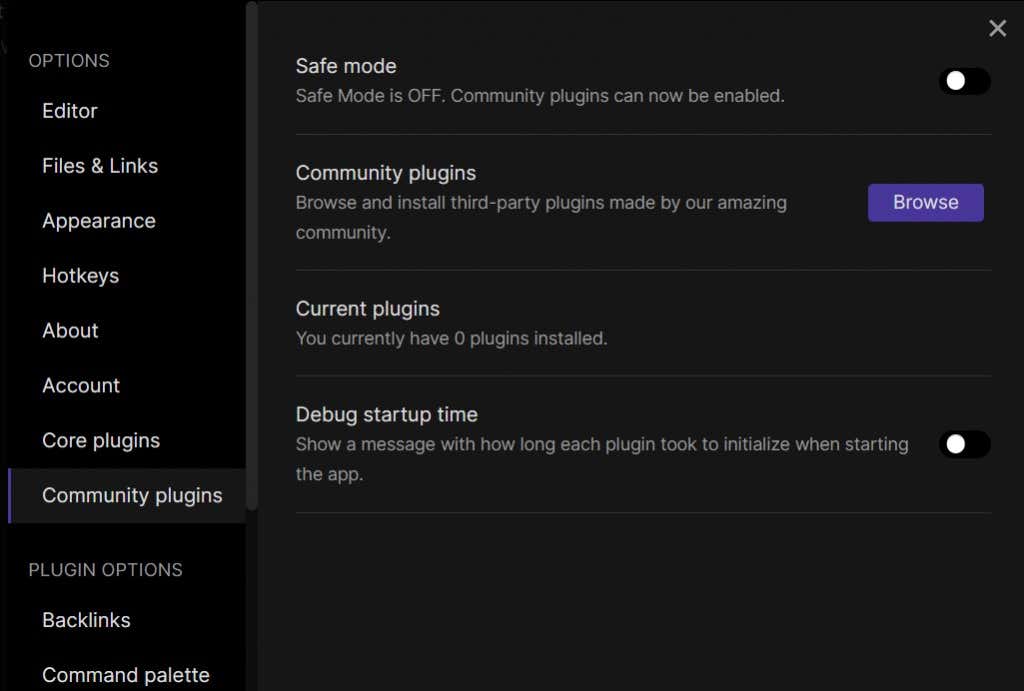
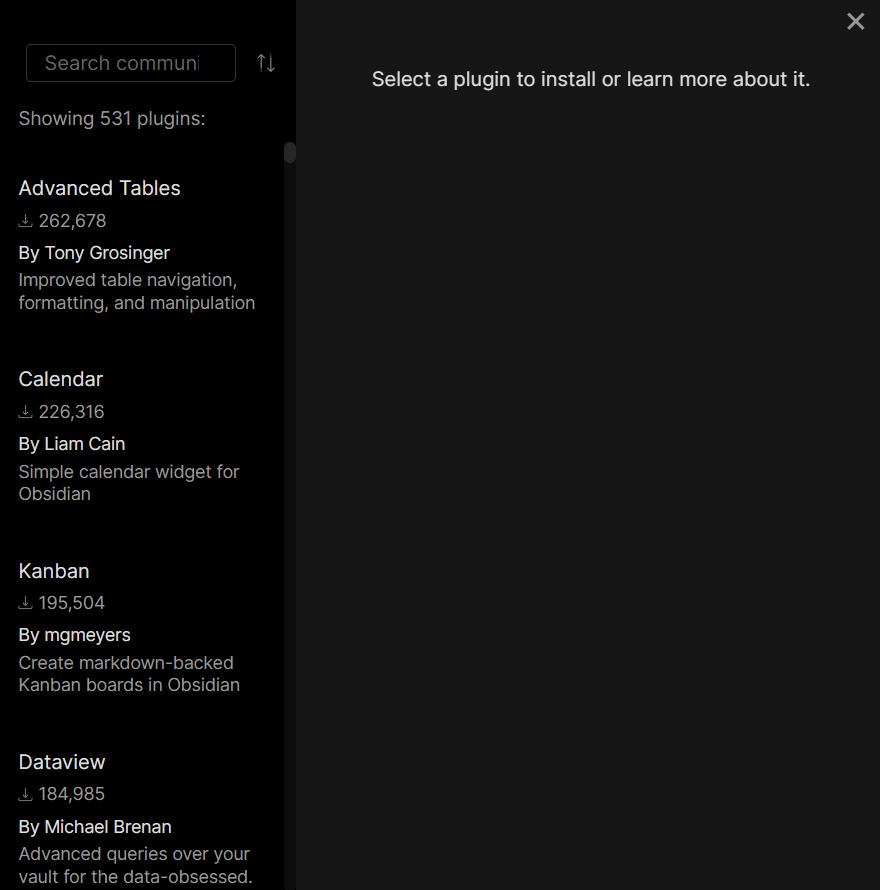
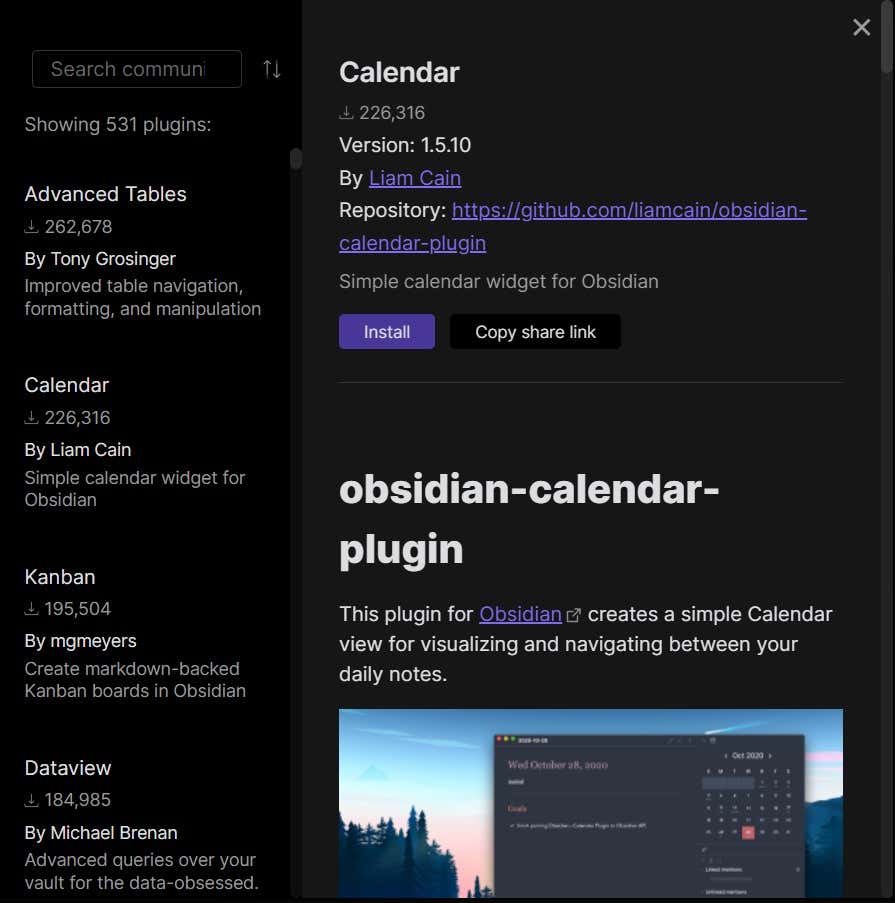
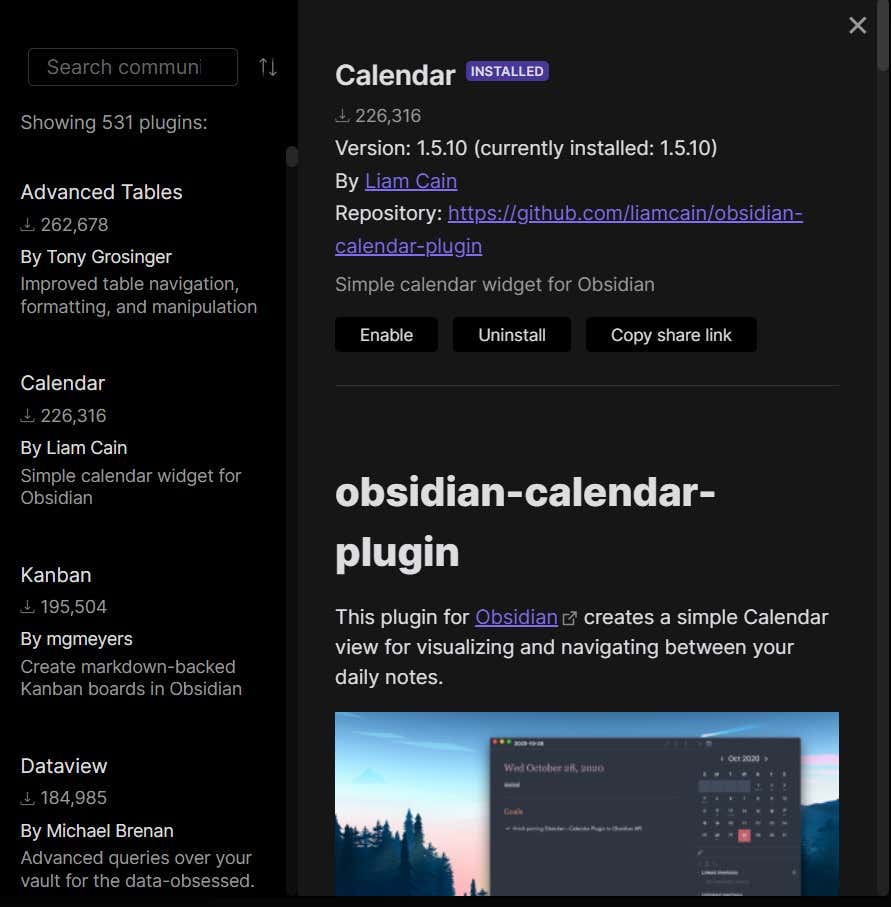
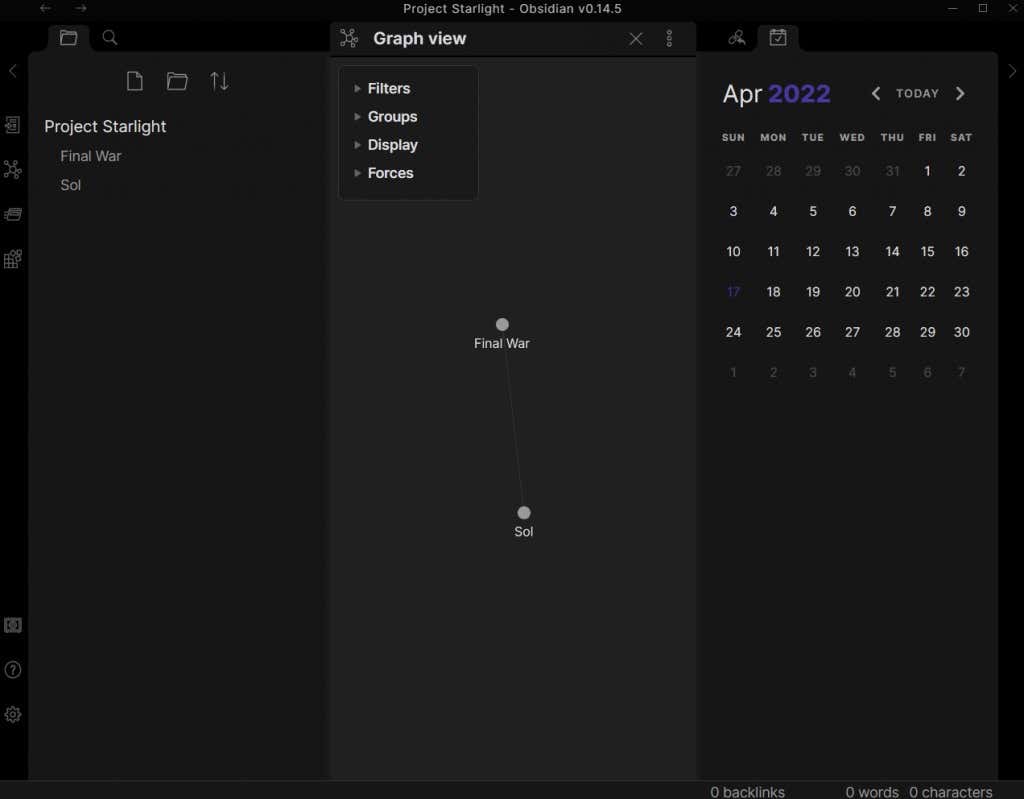
黒曜石は良いものですか?
メモの包括的な知識ベースを編集しようとしたことのある人なら、通常のワード プロセッサではそれがいかに難しいかを知っています。これは、クリエイティブなプロジェクトに特に当てはまります。そこでは、思考があらゆる方向に分岐し、厳密に直線的な流れを維持することはほとんどありません。
内部リンクを備えた Wiki ソフトウェアは存在しますが、黒曜石 ほど無駄がなく使いやすいものはほとんどありません。拡張性は言うまでもなく、完全な Markdown サポートとコミュニティによって作成されたさまざまなプラグインを備えています。
そして最も良い点は何でしょうか?アプリは完全に無料でローカルです。ファイルは自分のコンピュータに保存され、データは安全かつプライベートに保たれます。このため、Obsidian は情報を整理するための最良の方法の 1 つとなっています。
.